巧用风景图片制作山水画
| 本教程主要是利用山水照片素材,通过简单的处理后,竟然变成一幅绝美的水墨山水画。不过本文教程写得有点简单,制作的时候自己还得多思考下作者的思路! 最终效果 |
 <图1> |
| 素材1 |
 <图2> |
| 素材2 |
 <图3> |
| 1.新建一个500px * 1200px的文件 |
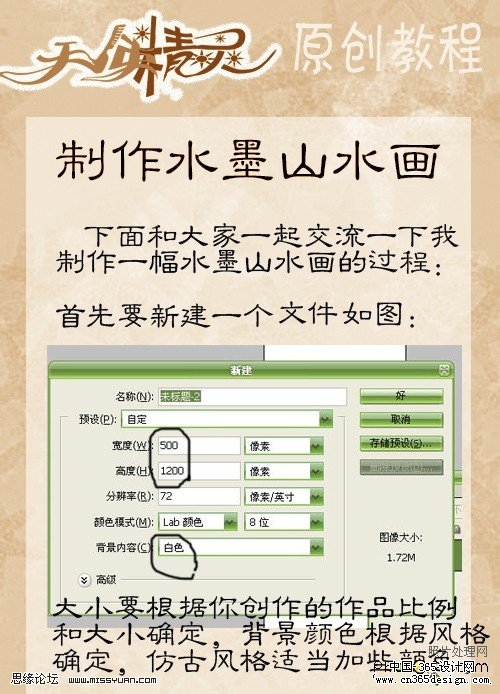 <图4> |
| 2.打开素材1 |
 <图5> |
| 3.选择菜单:图像 > 调整 > 阈值 参数设置如图6 |
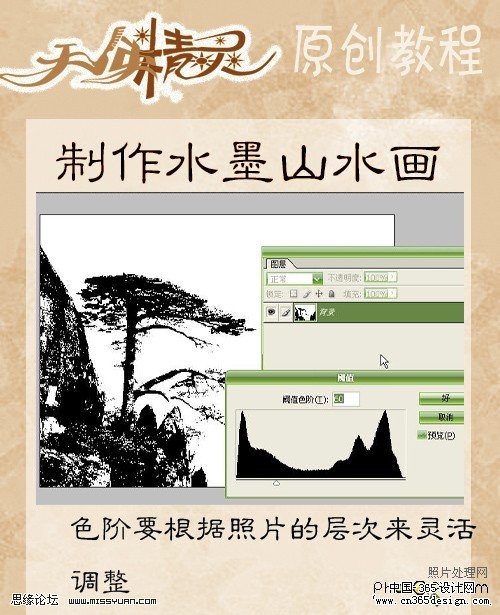 <图6> |
| 4.打快素材2,选择菜单:图像 > 模式 > 灰度 |
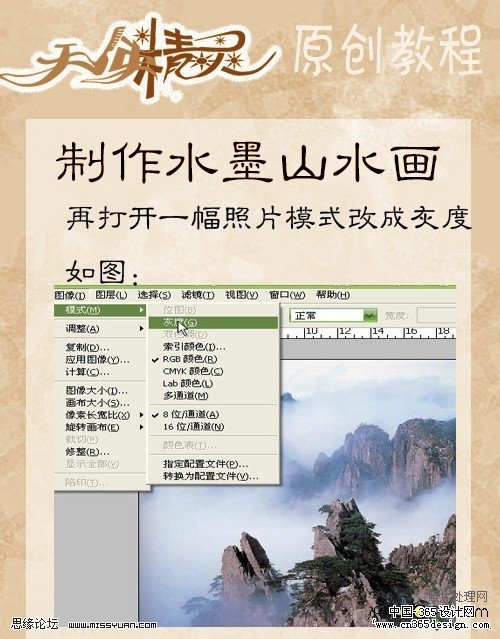 <图7> |
| 5.把两幅修改好的照片全部复制到建好的画布中。调整好位置多余的部分用橡皮工具擦除。 |
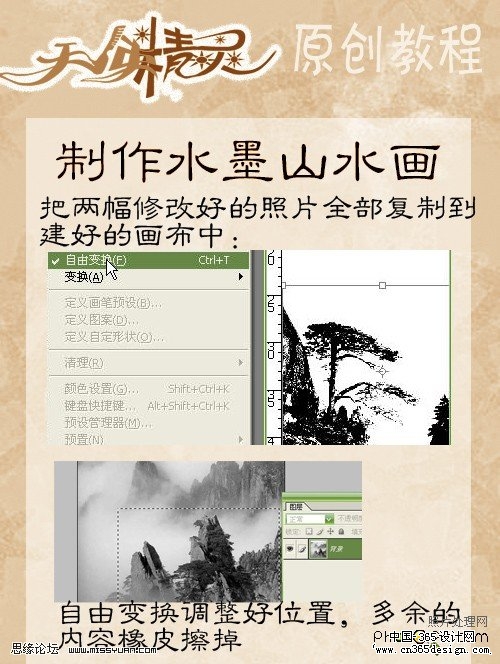 <图8> |
| 6.图层的混合模式均改为“正片叠底”,在素材2中复制一块放到画布中调整好并放好位置自己满意为止。制作的时候如果有疑问可以直接对照效果图修正一下。 |
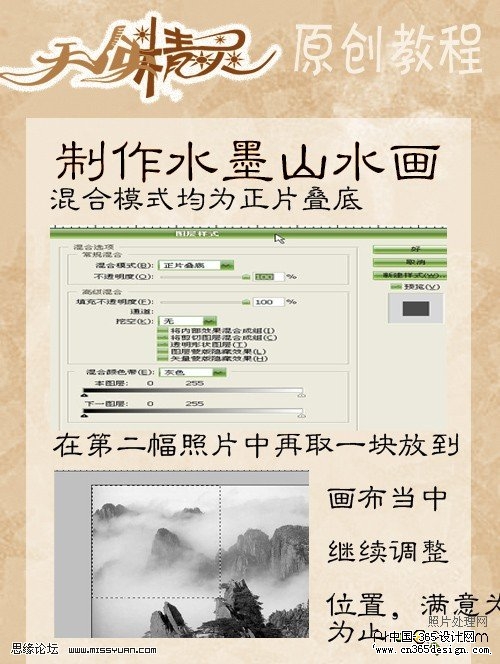 <图9> |
| 7.再对每个图层调整亮度/对比度,参数设置如下图 |
 <图10> |
| 8.把下图左边红色圈的地方用套索工具勾出来羽化一下,在选择菜单:滤镜 > 模糊 > 高斯模糊 数值为1.5 |
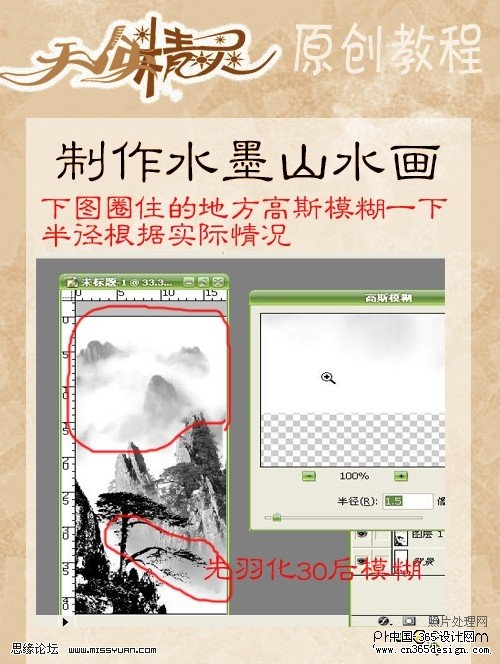 <图11> |
| 9.打上文字,盖上图章完成最终效果。如果你没有图章的话可以点这里下载图章笔刷。 |
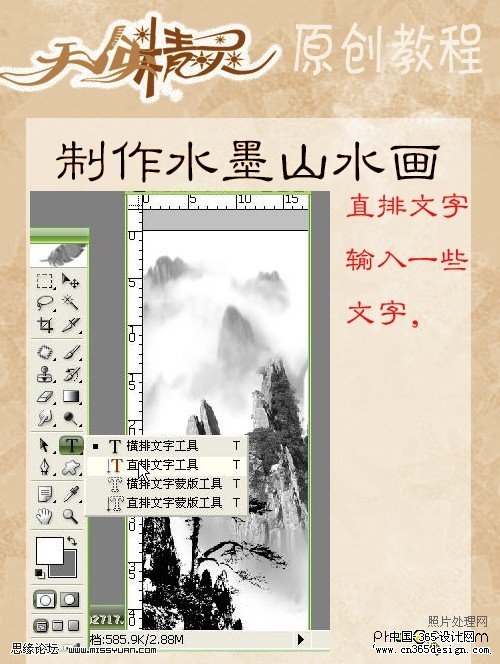 <图12> |
 <图13> |
 |
- 上一篇: Photoshop制作可爱淡色书签
- 下一篇: Photoshop制作绝美新年贺卡
-= 资 源 教 程 =-
文 章 搜 索
